В мобильной операционной системе iOS 14 разработчики сделали большой упор на повышение конфиденциальности пользователя.
Сразу 14 разный фишек и настроек позволяют защитить ваши фото, данные и пароли. Некоторые опции работают сами по себе, а некоторые требуют включения и дополнительной настройки.
Сейчас разберемся с каждой фишкой, чтобы знать, что она дает и как работает.
1. Уведомления о работе буфера обмена
Okay so TikTok is grabbing the contents of my clipboard every 1-3 keystrokes. iOS 14 is snitching on it with the new paste notification pic.twitter.com/OSXP43t5SZ
— Jeremy Burge (@jeremyburge) June 24, 2020
Еще в iOS 13 сторонние приложения могли без ограничений получать доступ к буферу обмена, копировать данные из него и использовать в своих целях. Эта серьезная дыра в конфиденциальности позволяла перехватывать скопированные пользователем логины, пароли, номера банковских карт или коды подтверждения операций из сообщений.
Активные пользователи экосистемы Apple при этом рискуют данными из общего буфера обмена. Скопировали что-то важное на Mac, а через секунду данные перехватило приложение на iPhone.
Купертиновцы добавили оповещающие баннеры, которые моментально выдают “воришек” во время получения данных из буфера. Сразу после выхода первых тестовых версий iOS 14 на этом “спалились” TikTok, AliExpress и некоторые другие программы.
Фишку невозможно отключить, так что разработчикам приложений пришлось отключить работу с буфером обмена, чтобы не пугать пользователей.
2. Отчет о трекерах в Safari
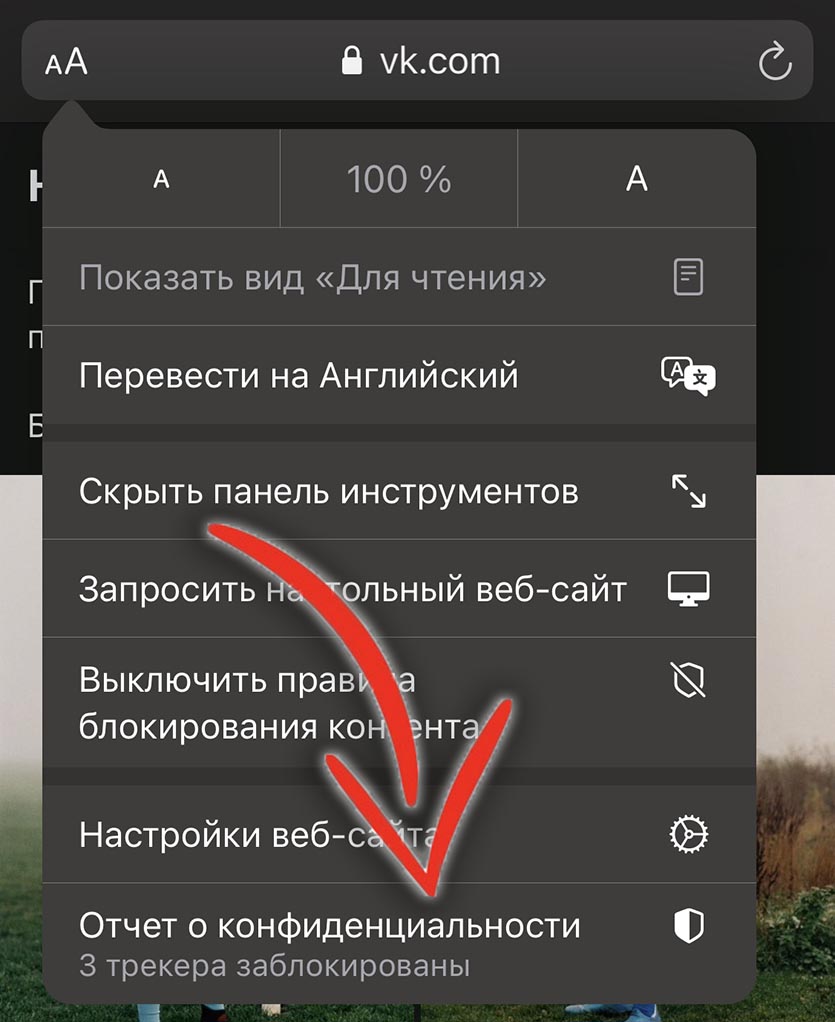
Стандартный браузер iOS научился блокировать распространенные трекеры, которые собирают информацию о пользователе.
Кроме этого вам доступен отчет о заблокированных трекерах на текущем ресурсе, самые популярные системы отслеживания на посещаемых вами сайтах и подробная статистика по трекерам, которые блокировались за последние 30 дней.
Все это доступно прямо в приложении. Нужно лишь нажать на кнопку в левом углу адресной строки и выбрать пункт Отчет о конфиденциальности.
3. Регистрация на сайте при помощи Apple ID
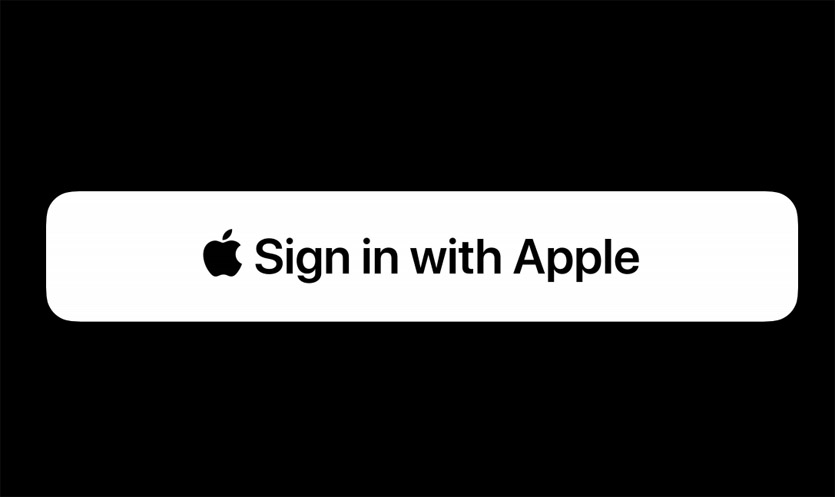
Представленная компанией Apple система для конфиденциальной авторизации позволяет входить на сайты более безопасно и анонимно.
Для авторизации будет использован идентификатор Apple ID, а для сайта будет сгенерирован случайный адрес электронной почты. Так вам не придется указывать свои реальные данные при регистрации, а в дальнейшем не будете получать тонны спама или ненужных рассылок.
Подобную систему должны добавить владельцы сайтов, мы, например, уже давно внедрили эту фишку.
4. Авторизация при помощи Face ID или Touch ID
Кроме анонимной регистрации на сайтах iOS 14 позволяет производить беспарольную авторизацию. Используется распространенный стандарт WebAuthn, который позволяет заменить ввод логина и пароля от ресурса на биометрическое распознавание пользователя.
Фишка не только ускоряет взаимодействия с системой, но и предотвращает случайную кражу логина или пароля третьими лицами.
5. Рекомендации по смене сохраненных паролей
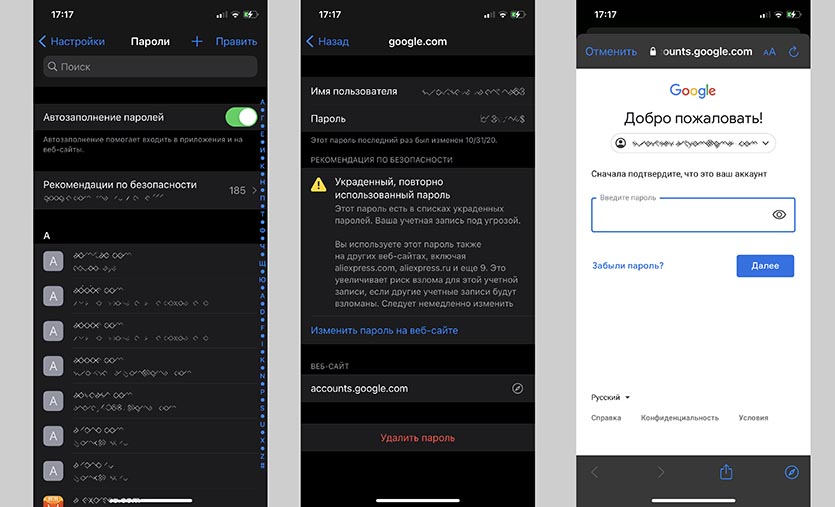
Удобное средство для облачного хранения паролей Связка ключей обзавелась полезной и интересной особенностью.
Система анализирует сохраненные коды авторизации и проводит анализ полученных данных. В результате пользователь прямо в системных настройках видит рекомендации по смене паролей от определенных сайтов или сервисов.
iPhone подскажет, если на нескольких сайтах используется одинаковый пароль, укажет на скомпрометированный код, который оказался в общедоступных сетевых базах паролей или слишком простой код доступа, который часто используют другие пользователи.
Прислушиваться к этим рекомендациям или нет – дело каждого, но разок заглянуть по пути Настройки – Пароли – Рекомендации по безопасности точно стоит.
6. Запрет отслеживания сетевой активности
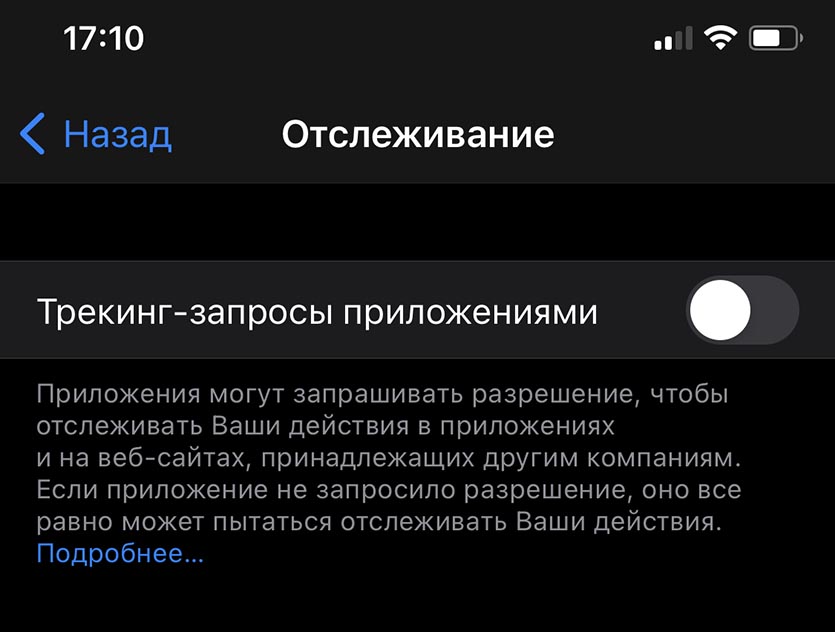
В предыдущих версиях iOS все приложения могли без разрешения пользователя отслеживать сетевую активность на устройстве.
Программы получали данные о посещенных пользователем сайтах и собирали всевозможную статистику. Кроме снижения конфиденциальности это влекло за собой повышенный разряд батареи гаджета.
В iOS 14 появился специальный переключатель по пути Настройки – Конфиденциальность – Отслеживание. Один раз запрещаем отслеживание и больше не переживаем по этому поводу.
7. Защита сетевых устройств от сканирования
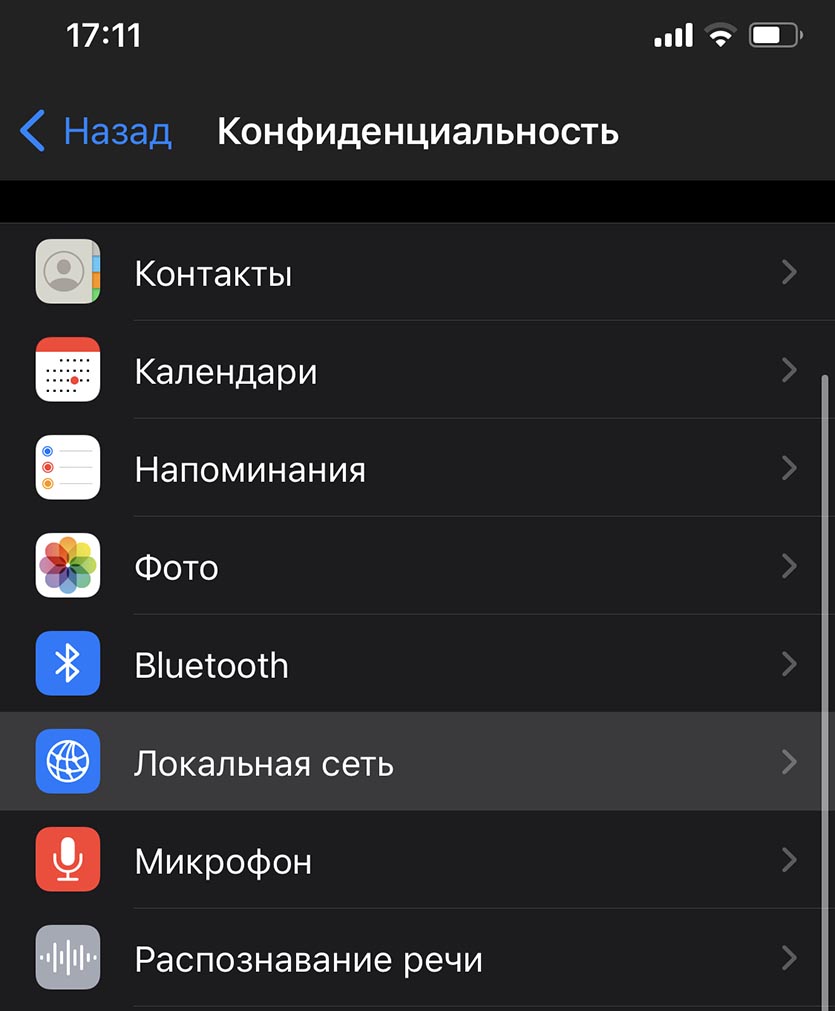
Некоторые приложения умудряются сканировать локальную сеть к которой подключен пользователь и отправлять разработчику собранную статистику.
Так можно определить количество гаджетов поблизости, их IP-адрес, идентифицировать устройства и получить сервисную информацию о них.
Новый раздел настроек iOS прикрывает данную лазейку. Находится он по пути Настройки – Конфиденциальность – Локальная сеть. Смело отключаем доступ для большинства установленных программ, но не забываем разрешить работу по сети для всевозможных медиаплееров, утилит для управления умным домом и гаджетами.
8. Частный адрес в Wi-Fi сетях
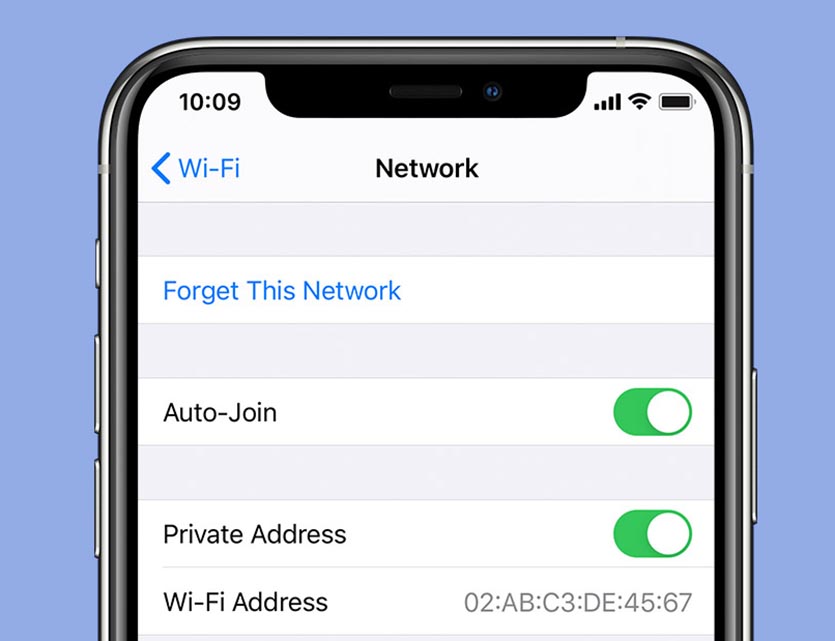
Для предотвращения отслеживания гаджета по Mac-адресу в разных сетях разработчики из Купертино придумали следующую фишку для iOS 14.
iPhone и iPad может генерировать новый Mac-адрес при подключении к любой беспроводной сети. Это делает невозможным отслеживание гаджета по одному Mac-адресу в разных Wi-Fi сетях, ведь идентификатор устройства будет все время меняться.
Применяется параметр для выбранных сетей и находится в меню Настройки – Wi-Fi. Нужно нажать на кнопку “i” возле выбранной сети и активировать переключатель Использовать частный адрес.
9. Шифрование DNS запросов
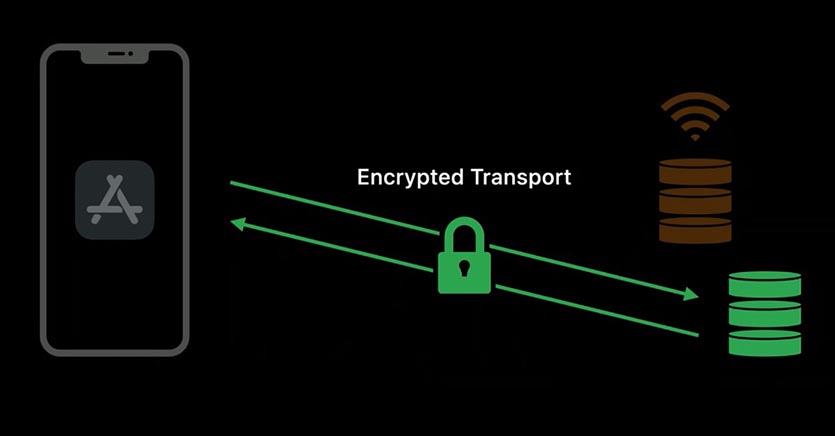
Последние версии мобильной операционной системы iOS и настольной системы macOS получили поддержку протоколов DNS-over-TLS (DoT) и DNS-over-HTTPS (DoH).
С их помощью разработчики приложений могут шифровать исходящие DNS запросы, которые не смогут перехватить злоумышленники. Кроме этого сторонние службы и даже провайдеры не получат доступ к защищенным данным и запросам из вашей сети.
Включать фишку отдельно не нужно, просто следует дождаться ее внедрения в любимых приложениях.
10. Индикатор активности микрофона и камеры
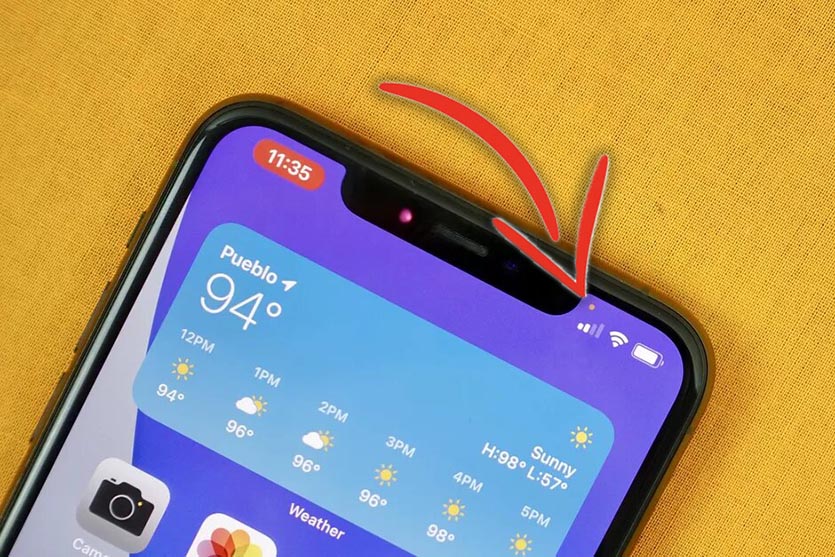
Сразу после обновления до новой версии iOS пользователи начали замечать пару точек-индикаторов в правом верхнем углу экрана. Оранжевая точка сигнализирует об использовании микрофона устройства, а зеленая – камеры.
Чтобы сразу узнать, какие именно приложение получает доступ к записи видео или звука, достаточно открыть Пункт управления.
Так сторонние приложения не смогут скрытно от пользователя произвести запись и отправить ее третьим лицам.
11. Ограниченный доступ приложений к фото
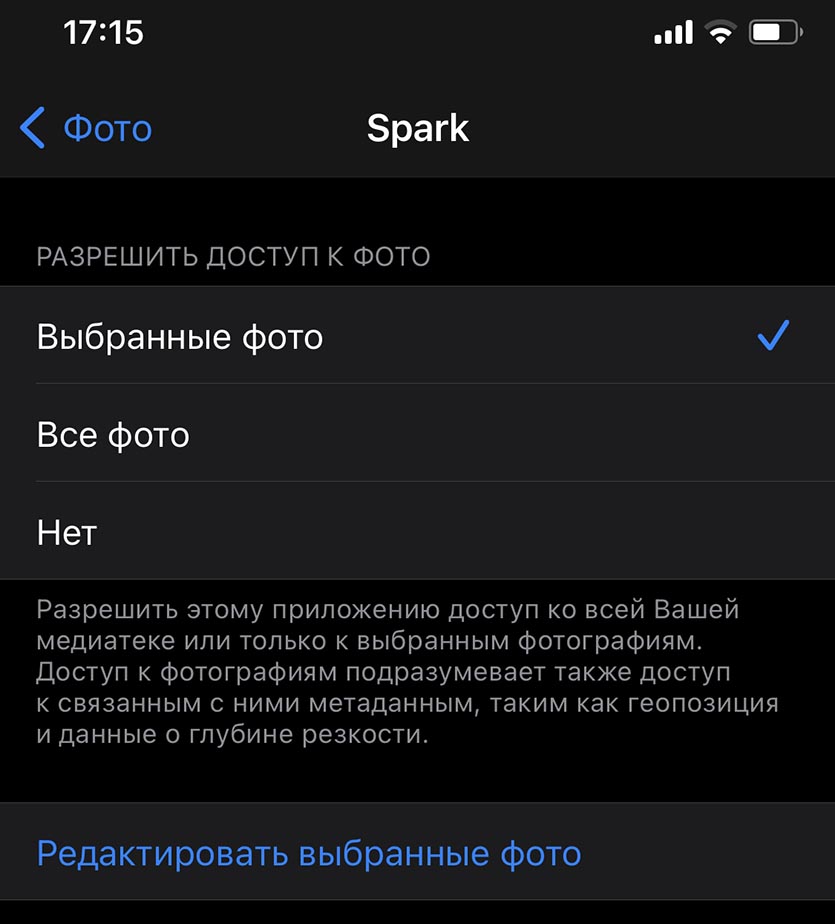
В предыдущих версиях мобильной операционной системы, когда вы разрешали программе доступ к фотографиям, она получала возможность сканировать и просматривать всю медиатеку на устройстве.
Банально украсть фоточки ни одна утилита из App Store не может, но произвести анализ и собрать определенную статистику было возможно.
Теперь в настройках появился дополнительный пункт меню, который ограничивает доступ к фотографиям для каждой отдельной программы. Например, если нужно загрузить всего пару фото, аватар или скан документа, можно не давать доступ ко всей медиатеке.
Находится переключатель по пути Настройки – Конфиденциальность – Фото, достаточно указать пункт Выбранные фото, чтобы не открывать всю галерею.
12. Приблизительное местоположение пользователя для приложений
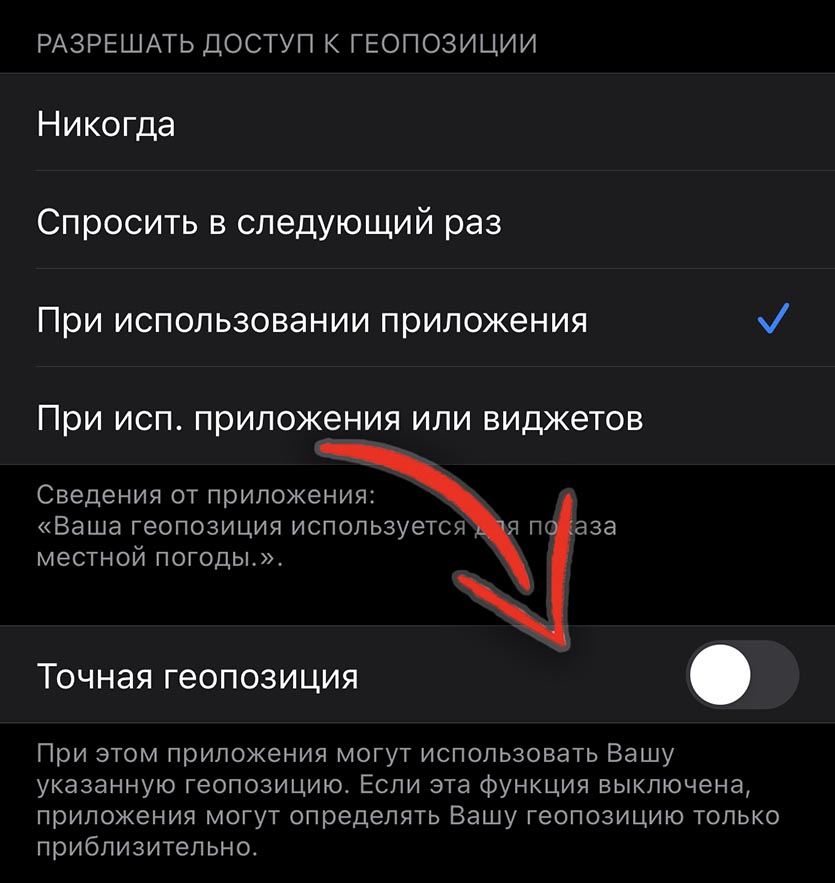
Эта фишка пригодится для подавляющего большинства приложений кроме навигаторов и картографических сервисов. Она не позволяет точно определить местоположение гаджета во время гелокационного запроса.
Банковские приложения, программы с купонами и скидками или интернет-магазины смогут определять расположение с точностью до города, но более точные данные они не получат.
Для остальных программ, как и в предыдущих версиях iOS, можно просто отключить доступ к геолокации.
Новая фишка находится по пути Настройки – Конфиденциальность – Службы геолокации. Достаточно открыть раздел нужного приложения и запретить отслеживание точной геопозиции.
13. Скрытие приложений с рабочего стола
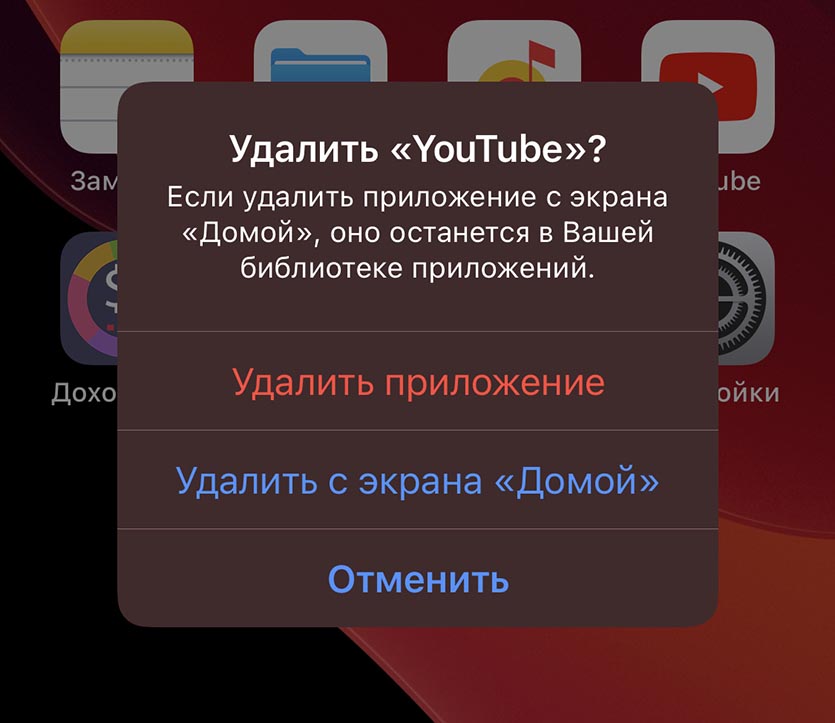
Библиотека приложения в iOS имеет одно важное преимущество. С ее появлением иконки некоторых приложений можно скрыть с рабочего стола.
Например, если не хотите, чтобы коллеги увидели на рабочем столе смартфона игры, социальные сети или приложения для знакомств – просто переместите их в библиотеку.
Задержите палец на иконке любой программы, выберите пункт Удалить приложение, а в последнем диалоговом окне выберите пункт Удалить с экрана «Домой».
Можно и вовсе помещать все новые приложения в библиотеку без размещения на домашнем экране. Для этого измените соответствующий параметр по пути Настройки – Экран «Домой».
В дальнейшем скрытые приложения можно найти в библиотеке (самый правый экран рабочего стола) или через поиск Spotlight.
14. Доступ к политике конфиденциальности приложения в App Store
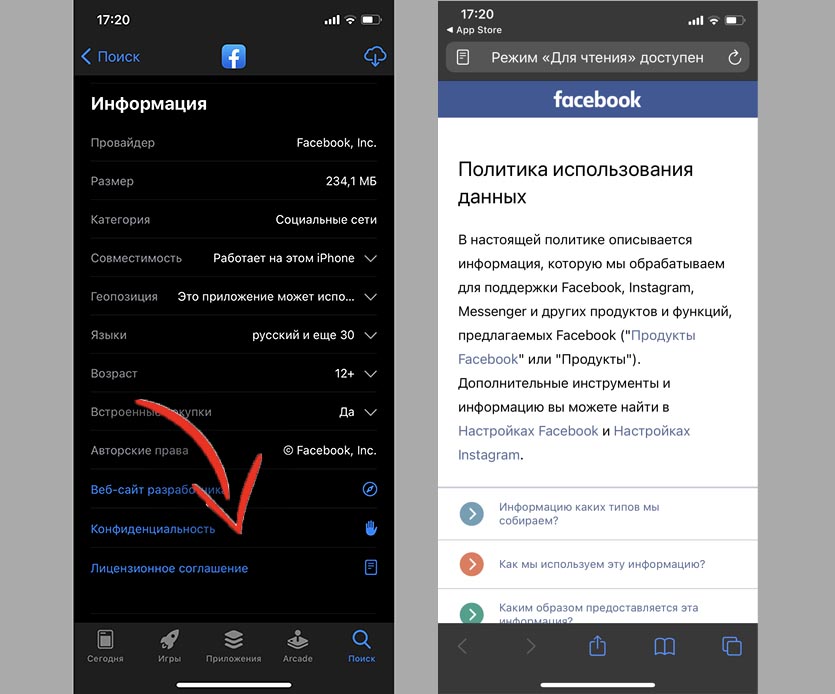
С приходом iOS 14 разработчики должны добавлять прямую ссылку на политику конфиденциальности прямо в карточку приложения. Данные доступны для пользователей и по одному тапу можно ознакомиться со всеми нюансами.
Любознательные пользователи смогут сразу же получить всю необходимую информацию без долгих поисков на сайте программы или разработчика.
Вот такие серьезные изменения для защиты наших данных произошли в новой версии iOS.


Войди и оставь комментарий
Или войди с помощью
1. Уведомления о работе буфера обмена – уже изрядно задолбали, в первом же обновлении надо было предусмотреть возможно отключения этого геморра
@Yuri28, а чем так уж напрягает? баннер небольшой, убегает быстро.
Сохранять пароли в штатном приложении такое себе когда при потере номера телефона даже в аккаунт не зайдешь. При условии, что у тебя один девайс яблока и один номер телефона. А винной становиться не отключаемая 2-FA. Хоть бы выбор бы дали.
По сути и вход в аккаунт с помощью кнопки Apple Sign in делает ваш аккаунт привязанным к Apple ID.
Ещё бы была возможность отключить по умолчанию частный Mac-адрес… а включать только для тех, когда тебе надо.
Рандомный мак мешает примерно в ста случаев из ста. Особенно весело было обновить все яблочные гаджеты в доме и пытаться долго понять, почему они все отвалились от wifi (фильтрация по макам на роутере). Даже не предупредил никто.
При добавлении новой программы, с сохранением сразу в библиотеке, ее там просто нет некоторое время. Найти можно только из алфавитного списка прог.
В библиотеке появляется по непонятной логике
@finnn111, тоже заметил этот косяк, наблюдается на двух телефонах.
Рекомендуем
Нашли орфографическую ошибку в новости?
Выделите ее мышью и нажмите Ctrl+Enter.